win11怎么取消屏保设置 Win11如何关闭自动屏幕保护
更新时间:2024-10-15 18:00:01作者:xtliu
Win11作为微软最新的操作系统版本,拥有许多新的功能和设置选项,其中屏幕保护设置是许多用户常常需要调整的一个选项。如果您觉得Win11自带的屏保设置不符合您的需求,您可以随时取消自动屏幕保护,让屏幕保持常亮状态。接下来我们将介绍如何在Win11中取消屏保设置,让您的电脑屏幕始终保持清晰。
Win11关闭屏幕保护操作步骤1、右击桌面空白处,选择菜单选项中的"个性化"打开。
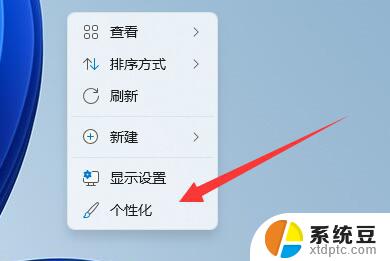
2、在打开的界面中点击"锁屏界面"选项。
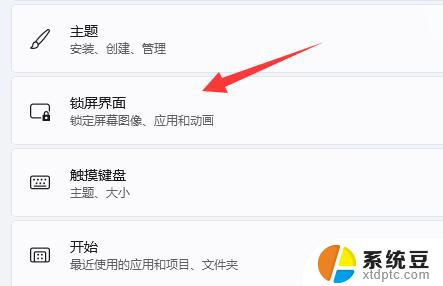
3、接着点击"相关设置"下方的"屏幕保护程序"选项。
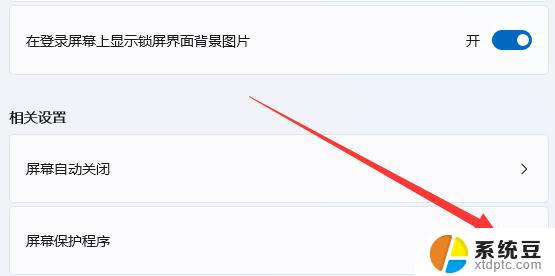
4、然后将窗口中"屏幕保护程序"下方的选项框选为"无",点击确定保存。

5、然后点击"相关设置"下方的"屏幕自动关闭"选项。
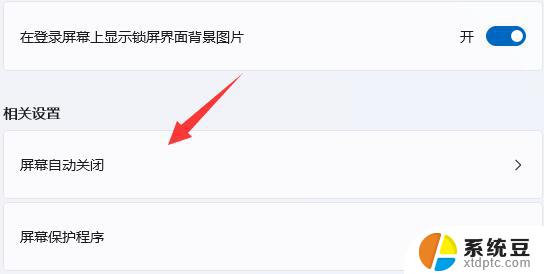
6、最后将"屏幕和睡眠"展开,将下方的两个选项都改为"从不"即可。
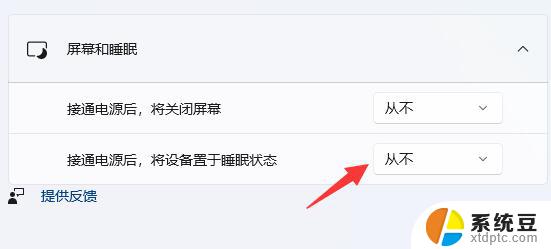
以上就是win11怎么取消屏保设置的全部内容,有需要的用户就可以根据小编的步骤进行操作了,希望能够对大家有所帮助。
win11怎么取消屏保设置 Win11如何关闭自动屏幕保护相关教程
- win11屏幕保护壁纸关不掉 Win11电脑屏保关闭教程
- win11屏幕保护设密码 win11屏保密码设置步骤
- win11设置息屏不断网 Windows11如何设置屏幕保护后不断网
- win11系统屏保怎么关闭 Win11电脑屏保关闭教程
- win11关闭全部保护 Win11如何关闭Windows系统保护
- win11如何去掉屏保 Win11电脑屏保关闭教程
- win11锁屏壁纸取消 Win11如何关闭锁屏背景
- win11系统怎么设置屏保密码 Win11屏保密码设置教程
- win11屏保显示时间 Windows11屏保时间设置步骤
- win11显示时间屏保怎么设置 Windows11屏保时间设置教程
- win11查看电脑虚拟内存 Win11如何查询虚拟内存大小
- win11默认浏览器 ie Windows11设置默认浏览器为ie的方法
- win11切换系统语言在哪里 Win11怎么设置系统语言
- win11怎么设置不锁屏不休眠 Win11电脑设置不休眠
- 投屏到win11笔记本电脑怎么设置 手机电脑投屏连接方法
- win11笔记本设置显示器 Win11笔记本外接显示器设置步骤
win11系统教程推荐
- 1 win11切换系统语言在哪里 Win11怎么设置系统语言
- 2 win11怎么设置不锁屏不休眠 Win11电脑设置不休眠
- 3 win11桌面添加天气 Win10/11电脑锁屏界面天气怎么显示
- 4 win11关机快捷键如何使用 Win11键盘快捷键关机操作步骤
- 5 win11您没有权限访问\\ Win11显示无权访问文档怎么解决
- 6 win11怎么固定右键更多选项 Win11右键菜单如何自定义设置更多选项
- 7 win11电脑指针 反转 样式 Win11设置鼠标指针样式为反转的步骤
- 8 win11如何让店里边别的电脑共享 Win11文件夹共享设置方法
- 9 win11永久去除桌面图标快捷方式 win11桌面图标快捷方式删除教程
- 10 win11怎么预览播放视频 腾讯会议App如何实时显示视频预览